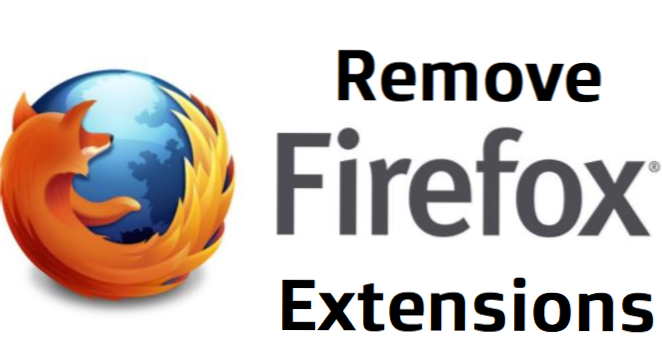
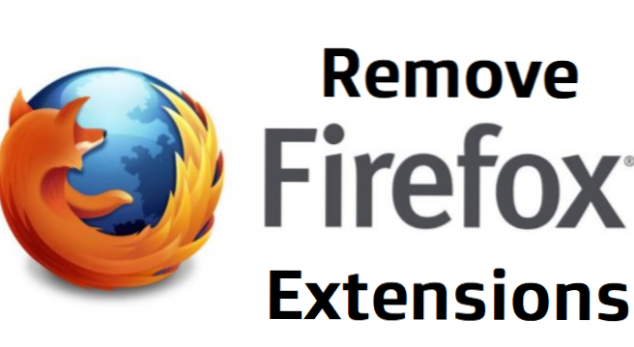
Tout comme certains plugins / extensions nous offrent des fonctions intéressantes et des fonctionnalités étonnantes, certains plugins sont incompatibles et peuvent ralentir la navigation tout en surfant sur le Web. Cet article va vous montrer comment supprimer les extensions Firefox.
Les extensions, thèmes et plug-ins Firefox peuvent être désactivés ou supprimés du gestionnaire de modules complémentaires. Recherchez le gestionnaire de modules complémentaires en cliquant sur le menu à trois lignes horizontales de votre ordinateur ou sur le menu de trois lignes verticales sur Android (Firefox ne prend pas en charge les modules complémentaires sur iPhone / iPad). Les modules complémentaires peuvent apporter des jeux, des outils et des styles visuels sympas à votre navigateur, mais un nombre trop important de modules complémentaires peut entraîner une expérience de navigation plus lente qui peut entraver votre navigation.
Aujourd’hui, vous apprendrez comment supprimer Firefox Extensions.
Comment supprimer Firefox Extensions
1. Ouvrez Mozilla Firefox.
2. Cliquez sur les trois lignes horizontales ☰ menu. Ce menu apparaît dans le coin supérieur droit du navigateur.

3. Cliquez sur le bouton “Add-ons”. Un menu déroulant apparaît, sélectionnez «Modules complémentaires» et attendez que l’onglet «Gestionnaire de modules complémentaires» s’affiche.

4. Sélectionnez “Les extensions”. Les extensions sont un type d’add-on commun qui apporte des fonctionnalités supplémentaires à votre navigateur (par exemple, le blocage des fenêtres publicitaires, les jeux et les applications de communication).

Pour supprimer un thème (type d’add-on qui modifie les couleurs et / ou l’arrière-plan de votre navigateur), sélectionnez “Apparence" au lieu de "Les extensions. ”Le reste des étapes sera la même.
Suppression d’un plug-in tiers tel que Flash ou Java et d’autres plug-ins associés, cliquez sur “Plugins", Puis changez"Toujours activer" à "Ne jamais activer”. Les plug-ins fournissent une assistance pour la visualisation de certains types de contenu Internet tels que la musique, les vidéos et les animations.
5. Cliquez sur “Désactiver”Pour empêcher une extension ou un thème de fonctionner à nouveau.

Si vous rencontrez des problèmes de lenteur ou de comportement inattendu de la part de votre navigateur Web, cela peut être dû à un module complémentaire incompatible ou incompatible. La désactivation des add-ons peut vous aider à déterminer quel add-on est à l'origine de ces problèmes. Lorsque vous cliquez sur “Désactiver”, Le bouton changera à“Activer, ”Qui vous permet de réactiver l'extension ultérieurement.
6. Cliquez sur “Retirer”Pour supprimer définitivement le module complémentaire. Cette option supprimera définitivement l'extension et ses fichiers associés de votre ordinateur.


7. Cliquez sur “Redémarrer maintenant" pour redémarrer le navigateur avec l'extension désactivée (ou supprimée). Que vous choisissiez «Désactiver» ou «Supprimer», une option indiquant «Redémarrer maintenant» s'affichera. Une fois que vous aurez cliqué dessus, le navigateur redémarrera avec l'extension désactivée ou supprimée.
Vous pouvez télécharger une extension que vous avez supprimée plus tard en cliquant sur «Obtenez des add-ons " dans le gestionnaire de modules complémentaires, si vous en avez toujours besoin.
Remarque: Si le bouton “Supprimer” est grisé, cliquez sur le menu ☰, sélectionnez le symbole “?”, Puis sélectionnez “Redémarrer avec les modules complémentaires désactivés”. Choisissez “Démarrer en mode sans échec ” du menu. Lorsque vous revenez au menu Add-ons, vous devriez maintenant pouvoir cliquer sur «Supprimer» en regard de votre add-on souhaité.
Vous n'avez plus à vous soucier des obstacles dans votre navigation. Supprimez tous les plug-ins encombrés et buggés qui pourraient causer une lenteur dans votre expérience de navigation. Si cet article vous a aidé à supprimer les extensions Firefox, partagez ce document avec votre famille et vos amis, vous aiderez peut-être quelqu'un. Merci de toujours passer.

